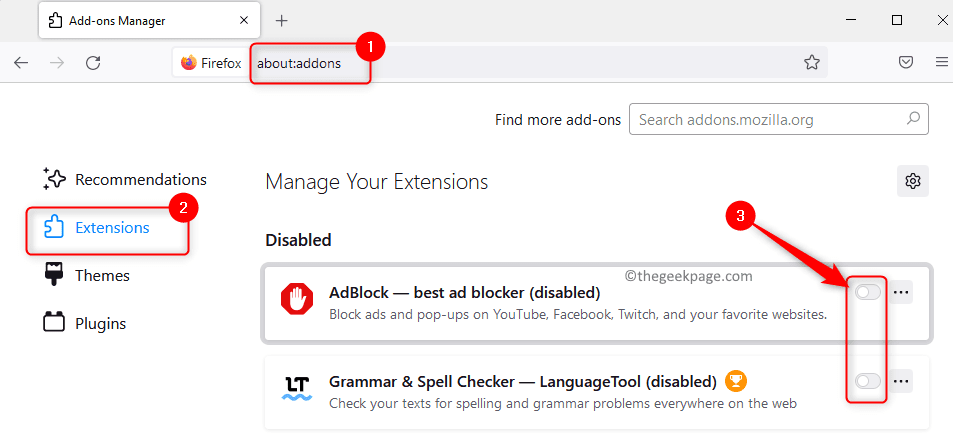ამომხტარი ფანჯრები არის პატარა ფანჯრები, რომლებიც აჩვენებენ რეკლამებს, შესვლის სხვა ფორმებს, სხვა ვებგვერდებს და ა.შ. ეს შეიძლება იყოს სასარგებლო იმ დროს, როდესაც ეს აუცილებელია, როდესაც წარმოდგენილია შესვლის ფორმა ან რეგისტრაციის ფორმა.
მაგრამ ზოგიერთი ამომხტარი ფანჯარა საფრთხის შემცველია, რადგან როდესაც თქვენ დააწკაპუნებთ ნებისმიერ ბმულზე ცოდნის გარეშე, მაშინ ა ჩნდება pop-up ფანჯარა, რომელიც შეიძლება იყოს ვირუსის შეტევა ან შეიძლება იყოს შემაშფოთებელი რეკლამა, რომელიც იტვირთება ზედმეტად.
ასე რომ, თუ თქვენ ეძებთ გზებს, თუ როგორ ჩართოთ ან გამორთოთ ამომხტარი ფანჯრები თქვენს Mozilla firefox ბრაუზერში, ეს პოსტი დაგეხმარებათ რამდენიმე დეტალური ნაბიჯით.
როგორ ჩართოთ ან გამორთოთ ამომხტარი Windows Mozilla Firefox-ში
Ნაბიჯი 1: გახსენით The Mozilla Firefox თქვენს სისტემაზე დაჭერით Windows კლავიატურაზე და აკრეფ firefox.
ნაბიჯი 2: შემდეგი, თქვენ უნდა დააჭიროთ შედი გასაღები.

რეკლამა
ნაბიჯი 3: გახსენით ახალი ჩანართი Mozilla Firefox ბრაუზერში.
ნაბიჯი 4: აკრიფეთ შესახებ: პრეფერენციები#კონფიდენციალურობა მისამართების ზოლში და დააჭირეთ შედი გასაღები წასვლა კონფიდენციალურობა პარამეტრების გვერდი.

ნაბიჯი 5: გადაახვიეთ ეს გვერდი ქვემოთ ნებართვები განყოფილება.
ნაბიჯი 6: შემდეგ, შეამოწმეთ ამომხტარი ფანჯრების დაბლოკვა ჩამრთველი თუ გინდა გამორთვა The ამომხტარი ფანჯრები როგორც ქვემოთაა ნაჩვენები.

ნაბიჯი 7: თუ გსურთ დაბლოკოთ ყველა ამომხტარი ფანჯარა ვებსაიტების უმეტესობისგან, გარდა რამდენიმესა, შემდეგ დააწკაპუნეთ გამონაკლისები…

ნაბიჯი 8: გამონაკლისებისთვის ვებსაიტების დასამატებლად, ქვემოთ ჩაწერეთ ვებსაიტის URL საიტის მისამართი და დააწკაპუნეთ დაშვება. გაიმეორეთ იგივე, რომ დაამატოთ მეტი ვებსაიტი სათითაოდ.
ნაბიჯი 9: შემდეგ დააჭირეთ Ცვლილებების შენახვა ცვლილებების შეტანა და გამონაკლისების ფანჯრის დახურვა.

ნაბიჯი 10: დააწკაპუნეთ ყველა ვებსაიტის წაშლა თუ გსურთ წაშალოთ ყველა ზემოთ ჩამოთვლილი ვებსაიტი და დააწკაპუნეთ Ცვლილებების შენახვა.

ნაბიჯი 11: თუ გინდა ჩართვა ამომხტარი ფანჯრები თქვენს Firefox ბრაუზერში, შემდეგ მოხსენით მონიშვნა The ამომხტარი ფანჯრების დაბლოკვა ვარიანტი, როგორც ნაჩვენებია ქვემოთ.

ნაბიჯი 12: დასრულების შემდეგ, შეგიძლიათ განაგრძოთ დათვალიერება ან დახუროთ firefox აპი.
Ნაბიჯი 1 - ჩამოტვირთეთ Restoro PC Repair Tool აქედან
ნაბიჯი 2 - დააწკაპუნეთ სკანირების დაწყებაზე, რათა ავტომატურად იპოვოთ და მოაგვაროთ ნებისმიერი კომპიუტერის პრობლემა.